iOS9怎样降回iOS8.4.1 苹果6 iOS9降回iOS8
苹果在2015年9月17号正式发布了 iOS9 系统,虽然新系统有很多新功能,但很多用户还是觉得新系统不尽如人意,想要重新鼬翳砦尝刷回降级到 iOS8.4.1 系统。这里简单介绍下怎么为苹果 iPhone6 手机刷回到 iOS8 的操作方法。当然对于其它的 iOS 设备,此方法也是同样适用的。
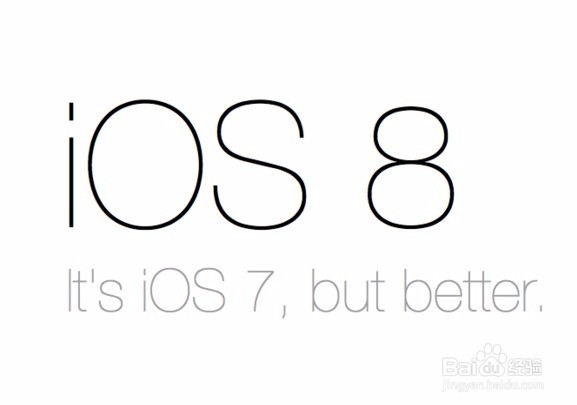
工具/原料
iOS8
准备工作
1、在网上有一些网站会提供 iOS8 的固件下载,可以通过百度搜索关于“iOS固件下载”。在网站上找到自己相对应的机型,下载 iOS8.4.1 固件。

2、接着需要找一台电脑,并且在电脑上安装当前最的 iTunes 软件。注:如果当前 iPhone 上有重要数据的话,请先做好备份。具体的备份操作可以参见下方的教程:
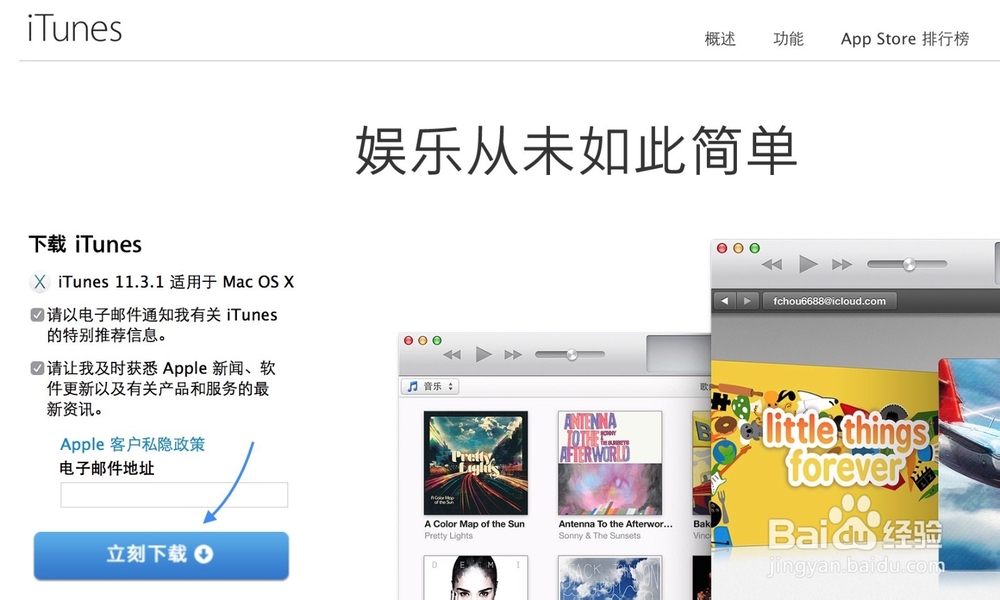
3、接下来请按下 iPhone 的电源键,并滑动关机。

4、随后请在电脑上打开 iTunes 软件,然后把 iPhone 与电脑连接起来。

5、接下来请根据下面的操作步骤来操作,让 iPhone 进入恢复模式:一、先请按住电源键开机,这时屏幕会出现苹果标志,不要松开电源键;二、接着再按住主屏 Home 键,直到屏幕黑屏;三、当屏幕黑屏时,请松开电源键,主屏 Home 键不要松开,直到电脑端的 iTunes 出现检测到一个处于恢复模式的 iPhone对于第一次操作的小伙伴,可能会不熟悉,多尝试几次即可。
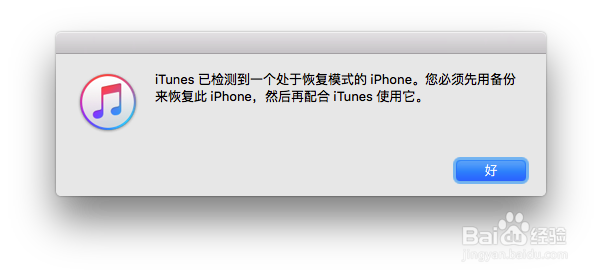
6、当按照上面的步骤,让 iPhone 进入恢复模式以后,接下来便可以开始进行降级 iOS8 固件了。一般情况下,大家用的都是 Windows 系统,在这里请按下键盘上的 Shift 键,然后再点击【恢复 iPhone】按钮,如图所示

7、接下来会弹出选择 iOS 固件窗口,请找到并选择之前下载的 iOS8.4.1 固件系统,如图所示
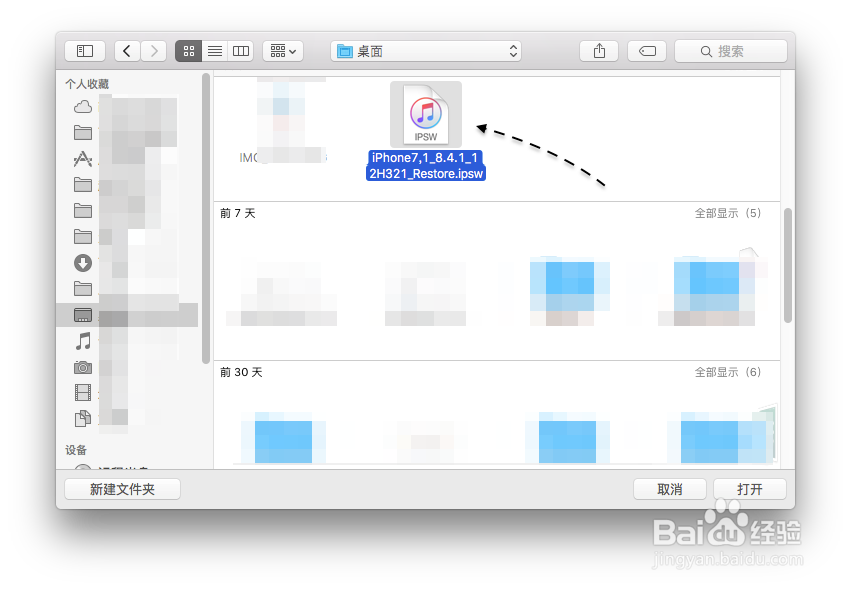
8、随后会提示是否要抹掉当前 iPhone 上的数据,并恢复到 iOS8.4.1 版本,点击【恢复】按钮继续。
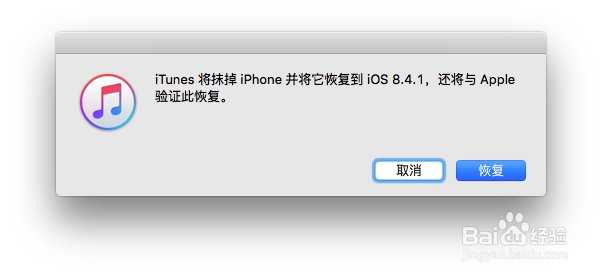
9、接下来 iTunes 会连网验证,然后为当前的 iOS 设备恢复固件了。
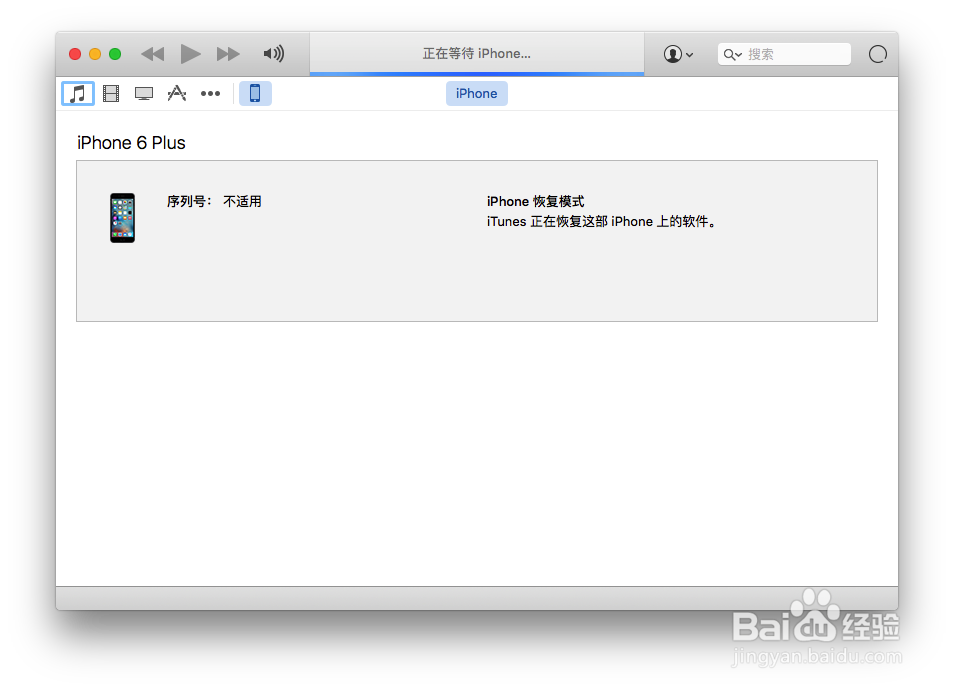
10、需要说明的是,iOS8.4.1 这个固件版本在一定的时间内,是会被苹果关闭降级验证的,所以如果大家按照此方法,一下降级不了并报错的话,那就是说明已经关闭了降级了,回不去了。如果降级失拎翮堆腼败的话,想要退出恢复模式请同时按下【电源+主屏Home】按钮不放,即可重新启动。